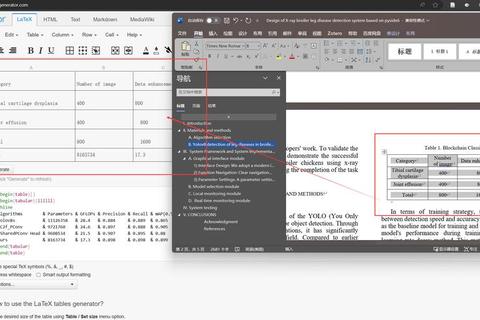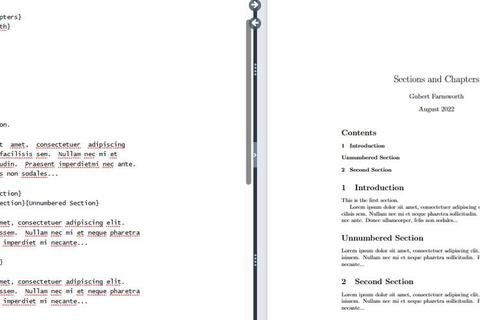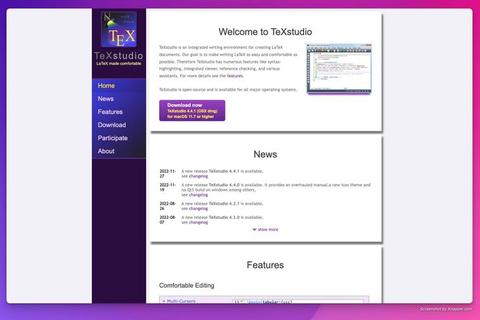LaTeX是一款广泛应用于学术界和出版界的开源免费排版工具,以其高质量的排版效果和对复杂数学公式的完美支持而受到用户的青睐。本文将详细介绍LaTeX下载软件的使用步骤、下载方法以及用户的使用反馈。
下载方法
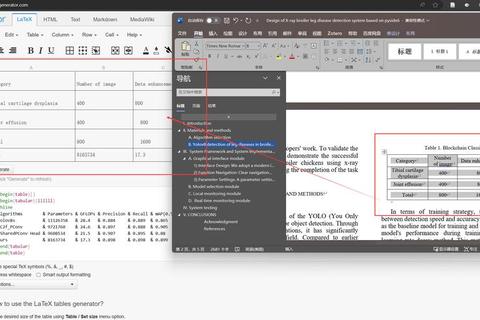
LaTeX的下载主要涉及两个核心组件:TeX Live和TeXstudio。TeX Live是LaTeX的发行版,提供了编译LaTeX文档所需的环境和工具,而TeXstudio则是一款流行的LaTeX编辑器,提供了用户友好的界面和丰富的编辑功能。
下载TeX Live
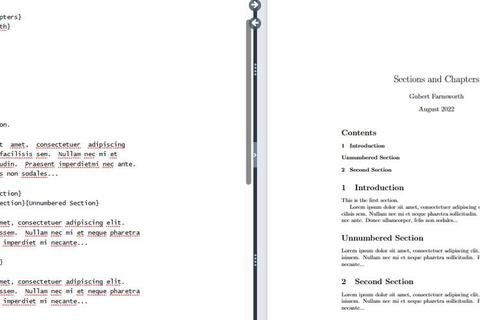
1. 访问官方网站:
官方网站:[TeX Live Downloads]
选择适合您操作系统的版本下载。通常推荐下载ISO镜像文件,因为它可以避免因网络问题导致的下载中断。
2. 使用镜像站点:
国内用户可以使用清华大学开源软件镜像站下载TeX Live:[清华镜像]
选择最新版本的TeX Live ISO镜像文件下载。
下载TeXstudio
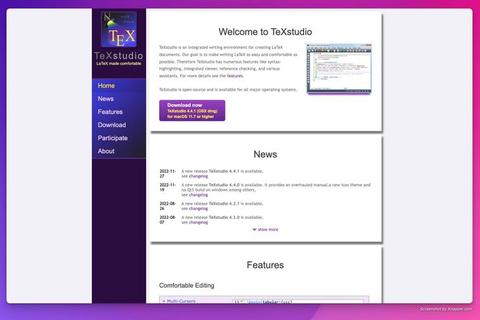
1. 访问官方网站:
官方网站:[TeXstudio Downloads]
根据您的操作系统选择对应的版本下载。例如,Windows用户应下载Windows版本的TeXstudio安装程序。
安装步骤
安装TeX Live
1. 解压ISO文件:
将下载的TeX Live ISO文件解压到本地文件夹。
2. 运行安装程序:
双击解压后的`install-tl-windows.bat`文件(Windows系统)。
点击`Advanced`选项,可以修改安装路径和其他配置选项。建议将TeX Live安装到非系统盘,以节省C盘空间。
3. 等待安装完成:
安装过程可能需要较长时间,具体取决于您的电脑性能。安装完成后,会出现安装成功的提示。
4. 验证安装:
按下`Win+R`键,打开运行对话框,输入`cmd`打开命令提示符。
在命令提示符中输入`latex -v`,如果显示出版本信息,则表示TeX Live安装成功。
安装TeXstudio
1. 运行安装程序:
双击下载的TeXstudio安装程序。
选择安装路径,可以使用默认路径或自定义路径。
2. 完成安装:
安装完成后,桌面上会出现TeXstudio的快捷方式图标。
3. 配置TeXstudio:
首次打开TeXstudio时,需要配置LaTeX编译器的路径。选择`Options` -> `Configure TexStudio` -> `Commands`,在`Latex`命令行中选择TeX Live的安装路径下的`latex.exe`文件,例如:`C:
exlive2024binwin32latex.exe`。
使用步骤
1. 创建新文档:
打开TeXstudio,选择`File` -> `New` -> `Empty Document`创建一个新的LaTeX文档。
2. 编写文档:
在文档中输入LaTeX代码。例如,输入以下代码创建一个简单的文档:
latex
documentclass{article}
begin{document}
Hello, world!
end{document}
3. 编译文档:
点击TeXstudio工具栏中的绿色三角形按钮(编译按钮),或者选择`Tools` -> `Compile`编译文档。
编译成功后,可以在TeXstudio中查看生成的PDF文档。
用户使用反馈
根据用户的反馈,LaTeX的下载和安装过程相对复杂,但一旦安装成功,用户普遍认为LaTeX是一款功能强大、排版效果优秀的工具。以下是一些用户的反馈
优点:
高质量的排版效果,特别适合学术论文和技术文档。
对数学公式的完美支持,使得复杂的数学表达式易于编写和阅读。
丰富的文档模板和宏包,支持多种文档类型和语言。
缺点:
下载和安装过程复杂,尤其是对于初学者来说,可能需要花费一些时间来配置环境。
学习曲线较陡,需要一定的时间来学习LaTeX的语法和命令。
改进建议:
提供更详细的安装指南和视频教程,帮助初学者更快上手。
优化安装过程,减少不必要的配置步骤。
提供更多的本地化支持,例如中文界面和文档。
LaTeX作为一款专业的排版工具,虽然在下载和安装过程中可能会遇到一些挑战,但其强大的功能和优秀的排版效果使其成为学术界和出版界的首选工具。通过本文提供的下载方法、安装步骤和用户反馈,希望能够帮助读者顺利安装和使用LaTeX,享受其带来的高效排版体验。